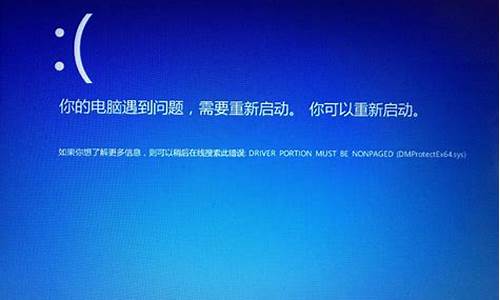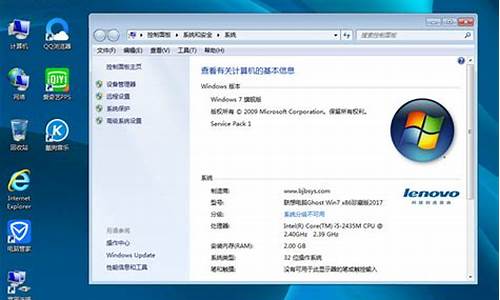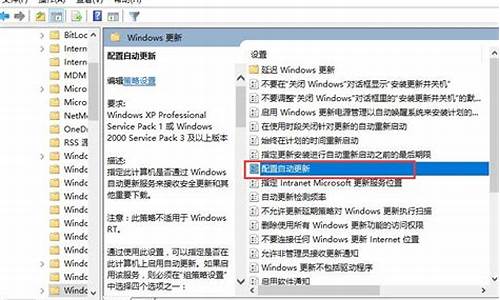戴尔电脑重做系统不认系统u盘,戴尔电脑系统重装不解压

重装系统,只会改变电脑C盘里的系统,像电脑D和E和F盘里面的文件和东西一个都不会少。
重装系统有三种方法:
第一种是硬盘安装系统。只要电脑系统没有崩溃,能进入系统,并且能下载东西就可以使用电脑硬盘安装系统。方法如下:
根据你的电脑配置,完全可以装WIN7的操作系统。用电脑硬盘安装系统,可以安装WIN7的系统,具体操作如下:1.首先到系统下载基地去 www.xiazaijidi.com/win7/shendu/4070.html下载WIN7的64位操作系统:
2.将下载的WIN7的64位操作系统,解压到D盘,千万不要解压到C盘。
3.打开解压后的文件夹,双击“GHO硬盘安装器”,在打开的窗口中,点击“安装”.即可
4.在出现的窗口中,ghost映像文件路径会自动加入,选择需要还原到的分区,默认是C盘,点击“确定”按钮即可自动安装。
第二种是光盘安装系统。适合对电脑BIOS设置非常了解才可以。在BIOS界面中找到并进入含有“BIOS”字样的选项,1.“Advanced BIOS Features”
2.进入“Advanced BIOS Features”后,找到含有“First”的第一启动设备选项,“First Boot Device”
3.“First Boot Device”选项中,选择“CDROM”回车即可,配置都设置好后,按键盘上的“F10”键保存并退出,接着电脑会自己重启,剩下的就是自动安装系统。
上面是设置BIOS启动的步骤。每台电脑BIOS设置不一样,你可以参考一下。学会了,你就可以用光盘装系统。
第三种是U盘安装系统。适合对电脑BIOS设置非常了解才可以。看完U盘制作的教程你就会用盘装系统。到电脑店去学习如何装系统。
如今大多数电脑都会预装操作系统,不过并不是每个人都会喜欢,所以很多用户会选择重装系统,有用户使用的是戴尔台式电脑,打算重装系统,但是不知道要怎么操作,那么戴尔台式电脑要怎么重装系统呢?接下来小编就跟大家分享dell台式机重装系统的教程。
相关教程:
win7系统一键安装图文教程
一、重装准备
1、备份电脑上重要的文件
2、4G左右U盘,制作U盘PE启动盘
3、系统安装文件:win7旗舰版64位系统下载
4、如果是预装win8/win10机型,查看:
戴尔一体机win8系统怎么换win7系统
二、戴尔dell台式电脑重装系统步骤
1、使用解压工具将系统镜像中的gho文件解压到U盘GHO目录;
2、在戴尔台式机上插入U盘,重启过程中按F12调出启动菜单,选择USB选项回车;
3、启动到U盘主菜单,选择02运行PE系统;
4、双击打开PE一键装机工具,选择系统安装分区C盘,确定;
5、弹出对话框,点击是,执行系统解压操作;
6、解压完成后,重新启动进入下面的界面,执行系统安装操作;
7、最后重启到全新的系统界面,系统重装完成。
以上就是戴尔dell台式电脑重装系统的方法,大家需要换系统或遇到系统问题时,就可以根据上述方法来重装系统了。
声明:本站所有文章资源内容,如无特殊说明或标注,均为采集网络资源。如若本站内容侵犯了原著者的合法权益,可联系本站删除。